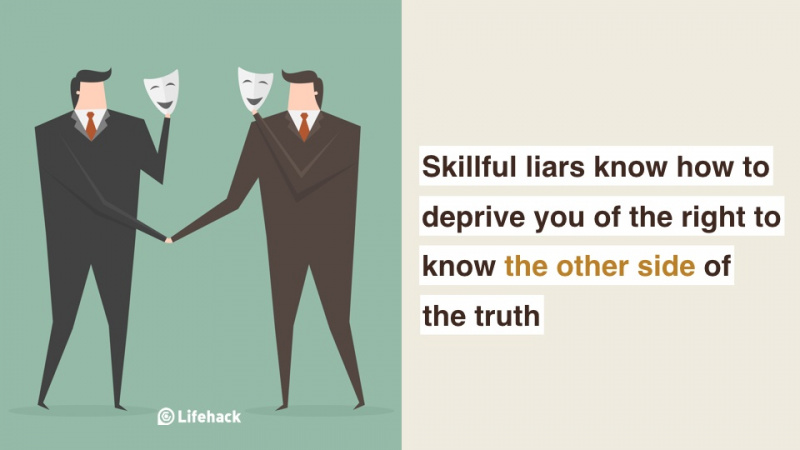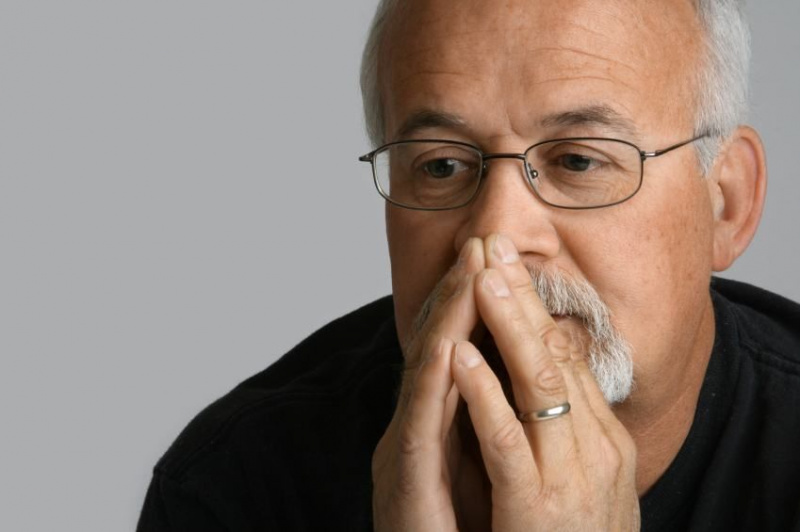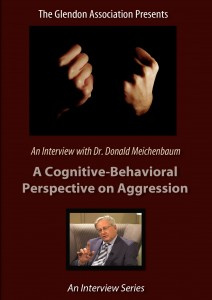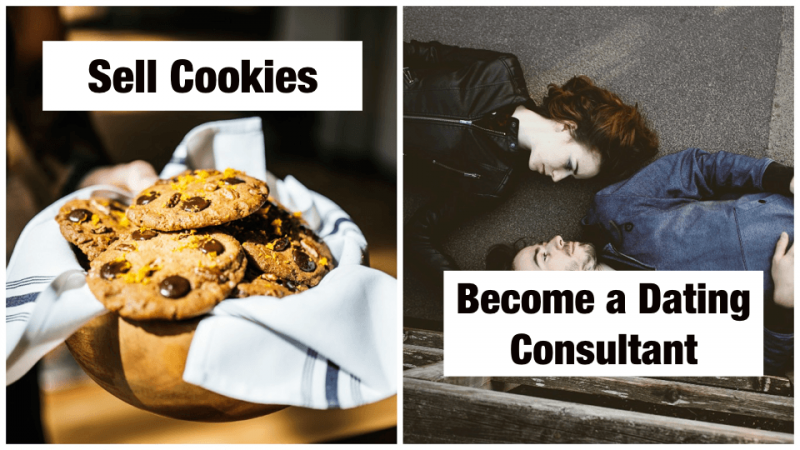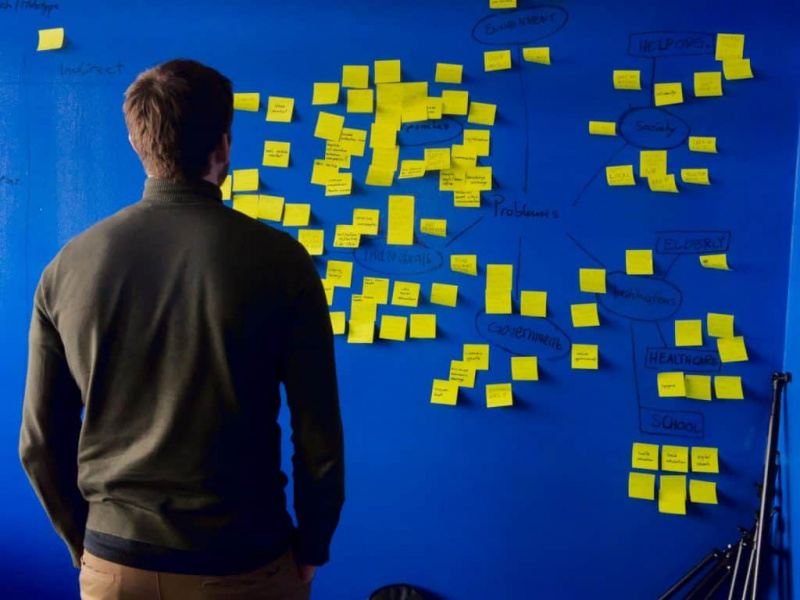20 de moduri de utilizare a filtrelor Gmail
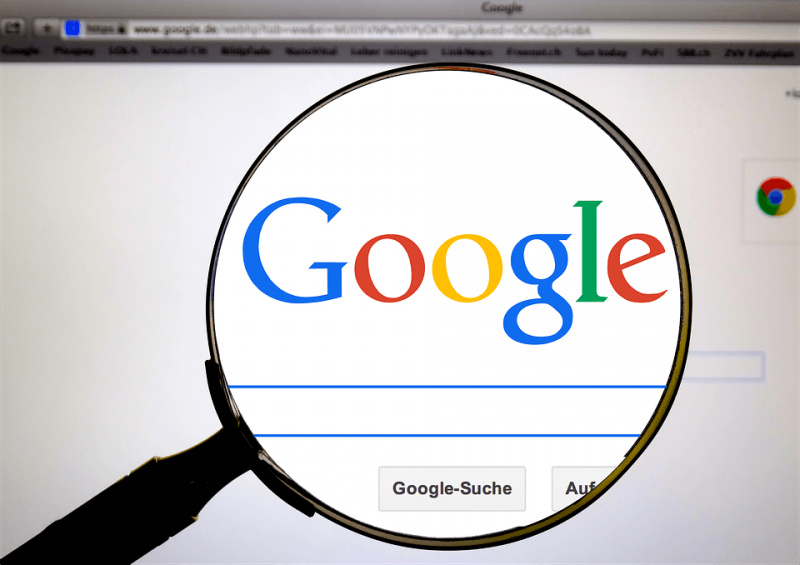
Unul dintre cele mai interesante lucruri despre Gmail este filtrele sale - configurate corect, filtrele pot adăuga o mulțime de funcționalități în contul dvs. Gmail deja puternic. Economisiți timp și spațiu, eliminați-vă căsuța de e-mail de e-mailuri nedorite și transformați-vă Gmail într-un instrument multifuncțional cu filtre simple.
Există câteva limitări ale filtrelor Gmail pe care aș dori să le îmbunătățesc în viitor, inclusiv:Publicitate
- incapacitatea de a marca o postare ca citită
- incapacitatea de a crea directoare inteligente live
- dificultate în adăugarea unui număr mare de adrese de e-mail la un filtru
Dar, una peste alta, funcția de filtrare este foarte interesantă. Iată câteva idei despre modul de utilizare:Publicitate
Publicitate
- Killfile . Dacă oamenii îmi trimit prea multe e-mailuri nebunești (glume, lanțuri etc.), se adaugă la fișierul meu kill. Este un filtru simplu care privește câmpul de la și șterge mesajul dacă este una dintre adresele pe care le-am adăugat la filtru. Din când în când, voi decide să adaug pe cineva la killfile-ul meu și voi deschide filtrul și îi voi adăuga adresa.
- Booleeni . Filtrul funcționează la fel ca funcția de căutare Gmail, în sensul că puteți adăuga termeni de căutare precum ȘI sau SAU sau NU. Așadar, pot căuta adrese care provin de la mai mulți oameni (folosind SAU) sau e-mailuri care trebuie să includă toate cuvintele dintr-o listă (folosind ȘI). Utilizați simbolurile operatorului de căutare pentru a ușura și mai mult: | pentru SAU, spațiu pentru ȘI, - pentru NU și paranteze pentru a grupa termeni diferiți în șirul de căutare.
- Alți termeni de căutare . Dincolo de termenii obișnuiți de mai sus, filtrele dvs. pot utiliza alți termeni, cum ar fi de la :, la :, are :, este :, nume de fișier: și etichetă :, printre altele. Folosind acești termeni, puteți face filtrele și mai puternice.
- Trimiteți mementouri cuiva . Unul dintre lucrurile pe care mi-aș dori ca Google să le adauge la Gmail este posibilitatea de a trimite un e-mail întârziat. Acest lucru mi-ar permite să trimit reamintiri cuiva la ore regulate. În schimb, mă înscriu pentru un serviciu de e-mail de memento pentru a trimite mementouri (destinate altor persoane) la adresa mea Gmail și apoi configurez filtre pentru a redirecționa mementourile către diferite persoane, în funcție de subiectul sau conținutul e-mailului. Nu este perfect, dar îmi permite să trimit reamintiri către diferite persoane în mod regulat.
- Calendar și jurnal . Am configurat Google Calendar pentru a-mi trimite memento-uri despre evenimente. Puteți configura o etichetă (evenimente), astfel încât mementourile din calendar să meargă direct la etichetă, să stea mesajul și să sări peste căsuța de e-mail. Acum, evenimentele dvs. nu sunt doar într-un singur loc, în loc să fie împrăștiate prin căsuța de e-mail, puteți anula mesajul când finalizați sarcina sau evenimentul, iar acum aveți și un jurnal cu toate lucrurile pe care le-ați făcut.
- De făcut . Aceasta este o funcție frecvent utilizată, dar puteți să vă trimiteți prin e-mail sarcini pe care trebuie să le efectuați și apoi să configurați un filtru care să aibă adresa dvs. de e-mail atât în caseta de la cât și de la, care aplică eticheta de rezolvat mesajului. Acest lucru vă va permite să vizualizați toate sarcinile dvs. într-un singur filtru. Sau, dacă sunteți un fan GTD, puteți configura sarcini limitate pentru fiecare context (@work, @home, @errands, @phone etc.), creând etichete diferite pentru fiecare, și apoi setând filtre pentru diferite adrese de e-mail. Trimiteți-vă un e-mail la numele dvs. + serviciu (nu aveți nevoie de partea @ gmail.com) și configurați filtrul pentru a eticheta adresa @work și așa mai departe pentru fiecare context.
- Urmare . Chiar dacă nu sunteți fan GTD, este obligatoriu să aveți o etichetă de urmărire. Pur și simplu configurați un filtru cu o adresă de e-mail, cum ar fi youname + follow și puneți-l în câmpul cu filtru are cuvinte, și puneți acest filtru să-l eticheteze @follow și săriți din căsuța de e-mail. Acum, când trimiteți un e-mail care trebuie urmărit, introduceți numele dvs. + urmați în câmpul bcc și acesta va intra în eticheta dvs. @follow. Asigurați-vă că verificați această etichetă o dată pe zi, astfel încât să puteți urmări e-mailurile.
- Trimiteți spam la coșul de gunoi . În loc să aveți spam filtrat pe Gmail, intrați în folderul dvs. Spam (și aveți un număr enervant de spam necitit după numele dosarului), configurați un filtru cu: spam în câmpul are cuvintele (faceți clic pe OK în caseta de dialog de avertizare Gmail când faceți clic pe pasul următor) și Ștergeți-l ca acțiune. Acum toate mesajele spam vor intra în coșul de gunoi.
- Marcaje arhivate . Dacă utilizați del.icio.us și alte servicii de marcare, le puteți arhiva pe toate într-o etichetă Gmail (marcaje). Obțineți adresele URL pentru fiecare dintre serviciile dvs. de marcare, introduceți-le într-un serviciu de redirecționare precum rssfwd.com, apoi configurați un filtru pentru a le eticheta pe toate marcajele. Acum toate marcajele dvs. sunt într-un singur loc, cu căutarea excelentă a Gmail.
- Atașamente . Dacă ești ca mine, îți place să treci prin vechile tale e-mailuri și să ștergi o grămadă de ele la un moment dat. Fac căutări obișnuite în timpul procesului de curățare, precum has: attachment, astfel încât să pot căuta toate e-mailurile mai mari și să le șterg. Faceți acest proces mai rapid creând o etichetă și un filtru pentru această căutare și pentru oricare dintre căutările dvs. obișnuite, de altfel.
- Jumătate . Dacă vi se trimit o mulțime de materiale media, cum ar fi fișiere muzicale, videoclipuri și fotografii, configurați filtre (numele fișierului: wmv | numele fișierului: mov pentru videoclipuri, numele fișierului: mp3 ″ pentru muzică, numele fișierului: jpg | numele fișierului: gif pentru fotografii , sau nume de fișier: pdf | nume de fișier: doc pentru documente). Acum puteți găsi rapid orice suport media.
- Copii de rezervă . Creați un al doilea cont Gmail pentru stocare și creați un filtru pentru a redirecționa automat orice e-mailuri cu atașamente (are: atașamente) la această a doua adresă. Acum puteți șterge vechile dvs. e-mailuri fără vinovăție sau îngrijorare.
- Grupuri de știri sau fluxuri . Puteți configura filtre pentru grupurile dvs. de știri, astfel încât acestea să nu vă înfundeze căsuța de e-mail. Sau redirecționați fluxurile preferate către Gmail și etichetați-le și arhivați-le automat pentru citire ulterioară. Acum nu le puteți accesa doar de oriunde, ci le puteți căuta și pe ele.
- Bloggeri . Dacă rulați un blog, puteți avea toate comentariile și pingback-urile blogului arhivate și etichetate automat (blog), astfel încât căsuța de e-mail să nu se umple rapid. De asemenea, trimiteți-vă prin poștă rapoartele statistice ale blogului și redirecționate către această etichetă, astfel încât să puteți arunca o privire rapidă asupra succesului blogului dvs. dintr-o privire.
- Ștergeți e-mailurile trimise vechi . În majoritatea cazurilor, nu există niciun motiv pentru a păstra e-mailurile trimise cu adevărat vechi. Ștergeți-le. Creați un filtru cu înainte: 2006/06/01 etichetă: trimis cu Ștergeți-l ca acțiune (va trebui să faceți clic pe OK în fereastra de avertizare Gmail). În fiecare lună, cam așa, actualizați data acestui filtru.
- Fără ștergere . Unele e-mailuri pe care nu doriți să le ștergeți - acele prețioase de la copiii dvs., de exemplu, sau poate cele de la șeful dvs. Configurați o etichetă (nodelete) și un filtru care pune eticheta nodelete pe e-mailurile de la (sau către) adresele dorite. Acum, unele dintre filtrele de mai sus, adăugați șirul -nodelete pentru a nu afișa aceste e-mailuri. Acum puteți șterge vechile e-mailuri trimise sau e-mailurile atașate, de exemplu, fără să vă faceți griji că e-mailurile copiilor dvs. sau ale șefului dvs. vor fi aruncate în coșul de gunoi împreună cu restul riffraff-ului.
- Flickr . Redirecționați feedul contului dvs. Flickr către Gmail, cu un filtru pentru a-l eticheta automat, iar acum fotografiile dvs. pot fi căutate prin Gmail. De asemenea, puteți configura filtre pentru a trimite notificări că anumite etichete din contul dvs. Flickr au fotografii noi anumitor rude.
- Note . Trimiteți-vă prin e-mail note cu privire la cercetarea web, la întâlniri, la cărțile pe care le citiți, la cursurile pe care le luați. Configurați un filtru pentru a le arhiva și eticheta (dacă trimiteți note către numele dvs. + note, de exemplu). Acum pot fi căutate, arhivate și accesibile de oriunde.
- Stare de nervozitate . Folosiți-vă telefonul mobil pentru a trimite mesaje text sau mesaje IM către Twitter, cu un cuvânt cheie la începutul fiecărui mesaj Twitter (NOTĂ, TODO, BLOG, URMĂRIRE etc.). Redirecționați feedul contului dvs. Twitter către Gmail și configurați filtre pentru fiecare tip de cuvânt cheie (nota twitter va fi etichetată note, de exemplu). Acum puteți utiliza dispozitivul mobil pentru a trimite note, sarcini, memento-uri de urmărire și multe altele către Gmail prin Twitter.
- Comodul . Utilizați caracterul wildcard (*) pentru companiile care utilizează mai multe tipuri de adrese din același domeniu. O utilizare excelentă pe care am văzut-o este să folosesc caracterul wildcard pentru furnizori precum Amazon sau eBay pentru a facilita urmărirea achizițiilor online. Creați o etichetă (cumpărături online) și un filtru cu adrese de e-mail precum *@amazon.com | *@ebay.com | *@paypal.com | *@barnesandnoble.com.